Visio怎么使用智能鼠标缩放功能?
发布时间:2017-09-11 15:34:30 作者:佚名  我要评论
我要评论
Visio怎么使用智能鼠标缩放功能?Visio中想要对图纸进行缩放大小,该怎么缩放呢?我们可以使用鼠标来缩放,需要自己设置一下,该怎么设置呢?下面我们就来看看详细的教程,需要的朋友可以参考下
visio中经常需要对图纸进行缩放或者移动,想要使用鼠标缩放,该怎么设置呢?下面我们就来看看详细的教程。
1、首先在电脑上下载并安装Microsoft Visio软件并打开,本经验以Visio 2010为例说明。

2、打开Microsoft Visio软件,在上方菜单栏【文件】选项里找到【选项】功能菜单,如下图所示。

3、点击【选项】功能菜单,弹出Visio选项对话窗口,如下图所示。

4、点击左侧菜单栏里的【高级】选项,在右侧选项里找到【用智能鼠标缩放】功能选项,如下图所示。

5、接下来勾选【用智能鼠标缩放】功能选项,点击下方【确定】按钮,即可完成该功能设置。

6、接下来可以任意选定一个模板进入绘图界面,然后使用鼠标滚轮即可完成图纸的缩放功能,摁住鼠标滚轮也可以对图纸进行上下左右的平移操作。

以上就是visio设置智能鼠标缩放的教程,请继续关注脚本之家。
相关推荐:
相关文章
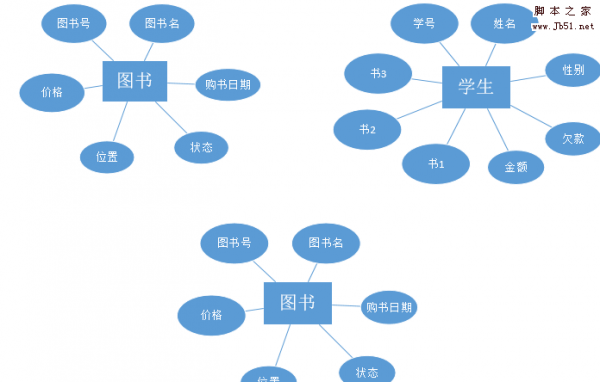 visio2013怎么画ER图?visio中作图很简单,今天我们就来看看使用visio绘制er图的教程,很简单,下面我们就来看看详细的教程,需要的朋友可以参考下2017-04-23
visio2013怎么画ER图?visio中作图很简单,今天我们就来看看使用visio绘制er图的教程,很简单,下面我们就来看看详细的教程,需要的朋友可以参考下2017-04-23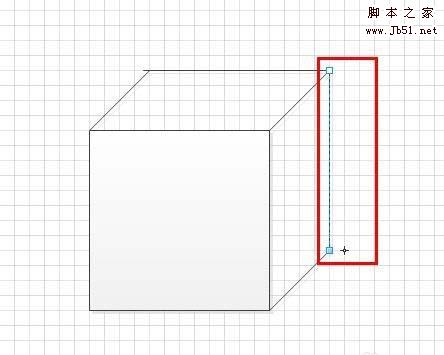 VISIO怎么绘制三维正方体图形?VISIO中想要绘制一个三维图形,该怎么绘制呢?下面我们就来看看详细的教程,很简单,需要的朋友可以参考下2017-04-12
VISIO怎么绘制三维正方体图形?VISIO中想要绘制一个三维图形,该怎么绘制呢?下面我们就来看看详细的教程,很简单,需要的朋友可以参考下2017-04-12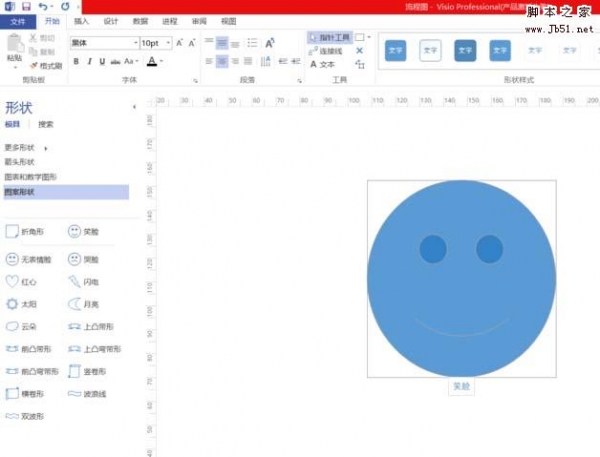 Visio怎么随意调节图形的大小?Visio中插入的图形想要改变大小,该怎么调节呢?下面我们就来看看Visio怎调整图片大小的教程,需要的朋友可以参考下2017-04-08
Visio怎么随意调节图形的大小?Visio中插入的图形想要改变大小,该怎么调节呢?下面我们就来看看Visio怎调整图片大小的教程,需要的朋友可以参考下2017-04-08 Visio怎么画直线并填充颜色?Visio中想要绘制一条填充的直线,该怎么绘制呢?今天我们就来看看Visio画直线并填充颜色的教程,需要的朋友可以参考下2017-04-07
Visio怎么画直线并填充颜色?Visio中想要绘制一条填充的直线,该怎么绘制呢?今天我们就来看看Visio画直线并填充颜色的教程,需要的朋友可以参考下2017-04-07 Visio的vsd文件怎么转换为PDF文件?Visio中绘制的文件想要转换为pdf文件方便打印,该怎么转换呢?下面我们就来看看详细的教程,很简单,需要的朋友可以参考下2017-03-31
Visio的vsd文件怎么转换为PDF文件?Visio中绘制的文件想要转换为pdf文件方便打印,该怎么转换呢?下面我们就来看看详细的教程,很简单,需要的朋友可以参考下2017-03-31
keil uvision3汉化版怎么安装?keil uvision3汉化版安装图文教程
keil uvision3汉化版是一款Keil uVision3(破解+汉化+补充版) ,包括指令集、片上外围设备及外部信号等。下文小编就为大家带来keil uvision3汉化版安装教程2017-03-23 visio怎么翻转图形?visio中想要将画好的图形旋转一下角度,该怎么旋转呢?下面我们就来看看visio中图形角度翻转的技巧,需要的朋友可以参考下2017-03-13
visio怎么翻转图形?visio中想要将画好的图形旋转一下角度,该怎么旋转呢?下面我们就来看看visio中图形角度翻转的技巧,需要的朋友可以参考下2017-03-13 使用visio作图时,经常会遇到两条直线相交;那么visio如何修改直线交叉相交跨线?下面小编将为大家带来visio修改直线交叉相交跨线的方法;一起去看看吧2017-02-27
使用visio作图时,经常会遇到两条直线相交;那么visio如何修改直线交叉相交跨线?下面小编将为大家带来visio修改直线交叉相交跨线的方法;一起去看看吧2017-02-27 VISIO是微软开发的一款专业的绘制系统框图、流程图及组织结构图等示意图的软件。那么visio如何减去交叉线处的弯曲呢?下面小编将为大家带来visio减去交叉线处的弯曲的方法2017-02-27
VISIO是微软开发的一款专业的绘制系统框图、流程图及组织结构图等示意图的软件。那么visio如何减去交叉线处的弯曲呢?下面小编将为大家带来visio减去交叉线处的弯曲的方法2017-02-27 VISIO是微软开发的一款专业的绘制系统框图、流程图及组织结构图等示意图的软件。那么如何使用VISIO软件绘制系统框图及流程图呢?下面小编将为大家带来使用VISIO软件绘制系2017-02-27
VISIO是微软开发的一款专业的绘制系统框图、流程图及组织结构图等示意图的软件。那么如何使用VISIO软件绘制系统框图及流程图呢?下面小编将为大家带来使用VISIO软件绘制系2017-02-27


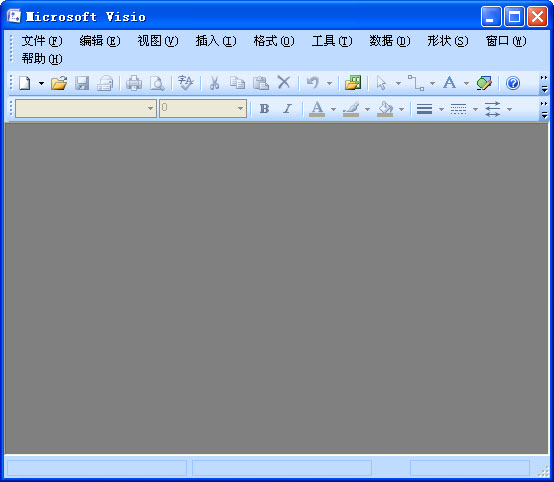
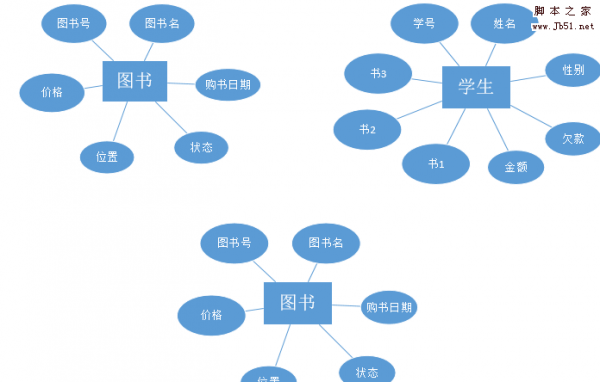
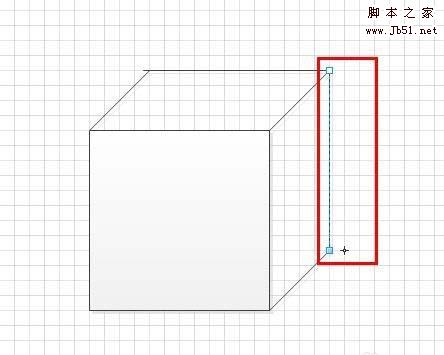
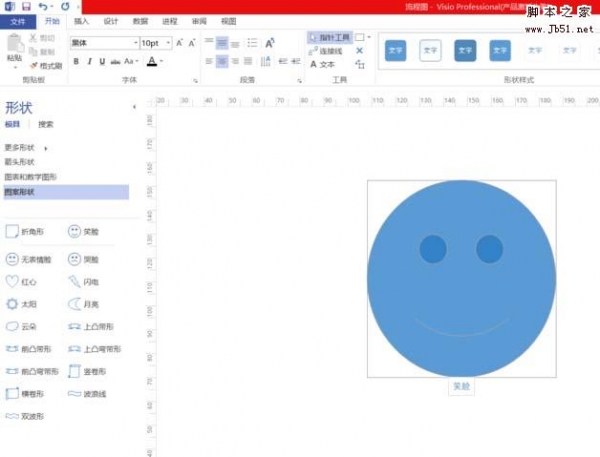







最新评论